如何将 HP 打印机连接到 WiFi | 完整指南
已发表: 2021-11-04今天,我们将讨论如何将 HP 打印机连接到 WiFi。 阅读完整的文章以详细了解每一点。
创新和先进技术使 HP 打印机比以往任何时候都更加智能和易用。 现在,您可以随时随地打印文档。 此外,您还可以从智能手机或平板电脑打印文档。 然而,为了打印任何东西,必须有适当的互联网连接。
本文将引导您完成将 HP 打印机连接到 WiFi 的过程。
更新 HP 打印机驱动程序以轻松将打印机连接到 WiFi – 专家推荐
当驱动程序文件是最新的时,可以轻松地将 HP 打印机连接到 WiFi。 最新版本的 HP 打印机驱动程序可帮助用户更快、更高效地将打印机连接到 WiFi。 在 Windows PC 上更新设备驱动程序的最佳方法是使用 Bit Driver Updater 软件,它是 Internet 上最好的驱动程序更新程序实用程序。 下面的文章解释了使用 Bit Driver Updater 的完整和详细的过程。 通过此处的下载按钮下载软件。
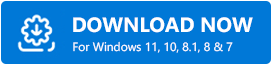
将 HP 打印机连接到 WiFi 的分步指南
在这里,您将了解将 HP 打印机连接到 WiFi 的不同方法。 在本节中,我们汇总了 4 种方法来建立 HP 打印机和 WiFi 之间的连接。 事不宜迟,让我们阅读它们!
方法 1:HP 自动无线连接
用户可以使用 HP 的自动无线连接来将打印机连接到 WiFi。 为此,您甚至不需要使用任何电缆或输入密码或网络名称等无线网络设置。 以下是如何使用此方法将您的 HP 打印机连接到 WiFi:
第 1 步:要开始使用,您需要安装软件。 为此,请访问官方 HP 支持页面。
第 2 步:输入确切的打印机型号并根据您的操作系统下载合适的驱动程序。
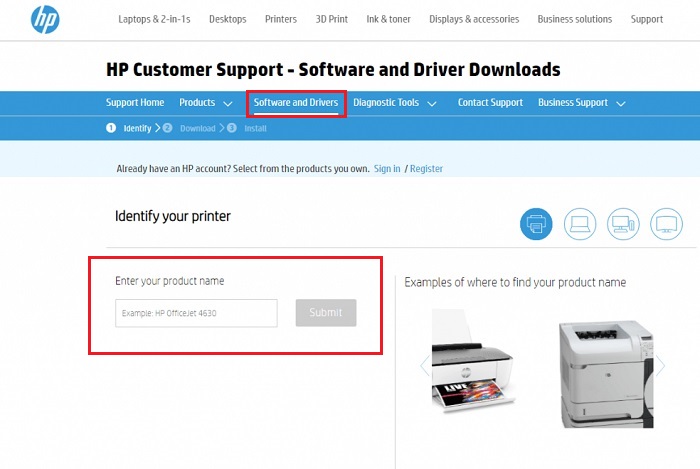
第 3 步:接下来,按照屏幕上的说明在 PC 上安装驱动程序。
第 4 步:之后,打开打印机并启动 HP Auto Wireless Connect 软件。
第 5 步:下一个提示将要求您选择网络连接类型(无线/以太网)。 选择无线并单击是,将我的无线设置发送到打印机(推荐)。
等到您的打印机成功连接到WiFi 。 完成后,单击 Finish 。 你有它! 现在,您可以使用 HP 打印机打印任何内容。
另请阅读:下载、安装和更新适用于 HP 打印机的打印机驱动程序
方法 2:无线设置向导
将无线 HP 打印机连接到 WiFi 的另一种方法是使用无线设置向导。 而且,此方法仅适用于具有图形显示器的 HP 打印机。 以下是如何使用此选项:
第 1 步:打开打印机。
第 2 步:然后,从打印机上拔下以太网或 USB 电缆。
第 3 步:现在,前往打印机的控制面板并导航到网络菜单或点击无线图标。
第 4 步:接下来,选择无线设置,然后单击无线设置向导。
第 5 步:找到您的首选网络并输入 WPA 或 WEP 密钥。

第 6 步:最后,点击 OK 。
除此之外,如果您没有在列表中看到您的 WiFi,那么您需要手动输入一个新的网络名称。
另请阅读:HP LaserJet P1102 打印机驱动程序免费下载和更新
方法 3:WPS 按钮连接
如果您的路由器和 HP 打印机都支持 Wi-Fi Protected Setup 按钮模式,您只需在几分钟内按下路由器和打印机即可将 HP 打印机连接到 WiFi。 就是这样:
第 1 步:在您的打印机上,按下 WPS (Wi-Fi 保护设置)。
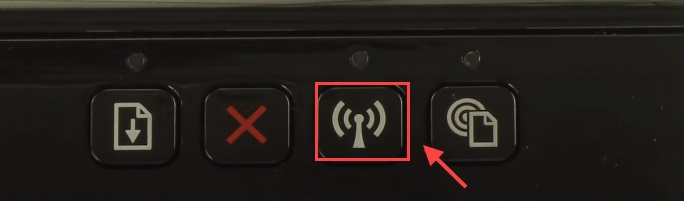
第 2 步:接下来,在 2 分钟内,点击路由器上的 WPS 按钮。
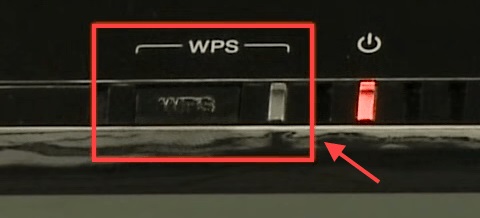
要记住的一点:如果您在打印机上没有找到任何按钮,那么您可以通过前往打印机的控制面板来启动 WPS 按钮模式。 此外,如果您的 PC 要求输入 PIN,那么您可以在打印机上看到它。 如果以防万一,您的打印机没有显示 PIN,那么您可以从 WPS 获取它。
另请阅读:HP DeskJet Ink Advantage 2135 多合一打印机驱动程序下载
方法 4:尝试在没有路由器的情况下连接 HP 打印机
如果您没有有效的互联网连接,您仍然可以直接从您的计算机或智能手机打印文档。 HP Wireless Direct 和 WiFi Direct 功能允许您这样做。 您需要做的是,只需将相应的设备连接到打印机的 WiFi 即可。 以下是关于如何通过此方法将 HP 打印机连接到 WiFi 的快速教程:
第 1 步:转至打印机的控制面板以打开 Wi-Fi Direct或 HP Wireless Direct。
第 2 步:然后,在您的智能手机或系统上,尝试连接到 HP Wireless Direct或 Wi-Fi Direct。
第 3 步:如果您在安全方面访问 HP Wireless Direct 或 Wi-Fi Direct,则会提示您输入 WPA2 密码。
第 4 步:现在,在您的移动设备或 PC 上打开照片或文档,然后点击 File ,然后点击Print 。
如果您的移动设备与打印功能不兼容,则您需要在相应设备上安装最新版本的 HP Printer Service Plugin 应用程序。
另请阅读:下载并安装 HP OfficeJet Pro 9015 打印机驱动程序
额外提示:更新您的打印机驱动程序
为了充分利用您的打印机,保持其相关驱动程序处于最新状态非常重要。 可以通过访问打印机制造商的官方网站或使用任何可靠的第三方工具(如 Bit Driver Updater)来执行打印机驱动程序更新。
由于手动安装驱动程序需要大量时间和技术领域的专业知识,因此我们建议您使用 Bit Driver Updater。 这是一个多合一的解决方案,只需点击几下鼠标即可完成更新过时驱动程序的任务。 首先,您只需按照以下步骤操作:
第 1 步:下载并安装 Bit Driver Updater。
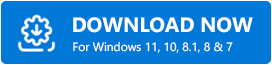
第 2 步:在您的计算机上运行它并等待实用程序完成该过程。
第 3 步:之后,检查扫描结果。
第 4 步:现在,单击全部更新按钮。
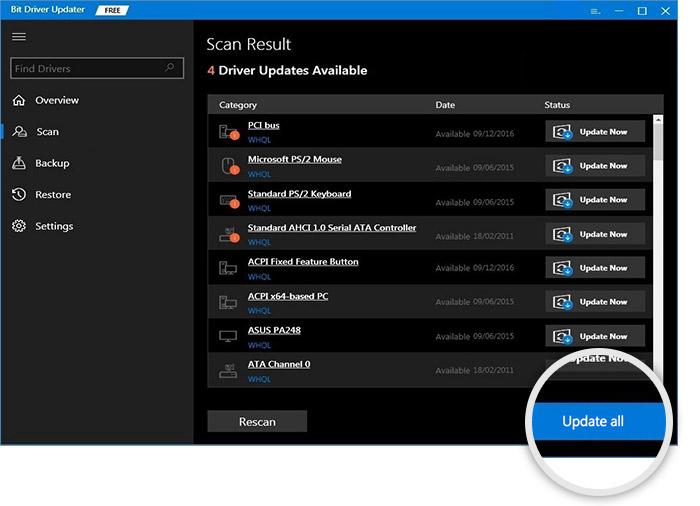
这样,您只需单击鼠标即可更新所有过时的驱动程序。 看看通过 Bit Driver Updater 更新驱动程序是多么简单。
另请阅读:[下载] 适用于 Windows 10/8/7 的 HP Envy 5540 驱动程序
关于如何将 HP 打印机连接到 WiFi 的结束语
您是否发现本关于如何将 HP 打印机连接到 WiFi 的指南有帮助? 请通过下面的评论框与我们分享您的建议或其他问题。
此外,请订阅我们的时事通讯以获取更多技术文章和新闻。 您还可以通过 Facebook、Twitter、Instagram 和 Pinterest 与我们联系。
